
Gabriel Brooks
0
1593
5
Gubitak podataka može se dogoditi u bilo kojem trenutku, bilo da je riječ o datoteci koju ste slučajno izbrisali ili je pogreška u pogonu uklonjena. Izdvojit ćemo najbolje besplatne alate za oporavak podataka za Windows kako bismo vam pomogli da vratite svoje dragocjene datoteke.
Uz put ćemo vam pokazati kako provjeriti jesu li vaši podaci stvarno izbrisani, je li korištenje programa za oporavak podataka pogodno za vas, zajedno s objašnjenjem kako oni zapravo postižu ono što obećavaju - i ne, to nije čarolija.
Ako imate besplatan alat za oporavak podataka koji preporučujete, obratite nam se u odjeljku komentara.
Provjerite jesu li podaci stvarno izbrisani
Možda će to zvučati kao očigledan korak za neke od vas, ali prije pokušaja oporavka morate biti sigurni da su vaši podaci stvarno izbrisani s vašeg pogona.
Prvo mjesto za provjeru je koš za smeće Napravite bolju kantu za smeće pomoću ovih sjajnih alata i trikova Napravite bolju kantu za otpad uz pomoć ovih sjajnih alata i trikova Većina nas je vrlo dobro upoznata s korpom. Mi ga redovito koristimo, a čini se kao značajku koju ne možemo puno prilagoditi - izbrisane datoteke idu tamo i možemo ih trajno…. Prema zadanim postavkama, koš za smeće bit će ikona na radnoj površini koju možete dvaput kliknuti za učitavanje. Ako je nema, pritisnite Windows Key + R otvoriti Run, ulaz shell.exe ljuske: RecycleBinFolder i kliknite u redu. Pretražite svoju datoteku u košari pomoću okvira za pretraživanje.
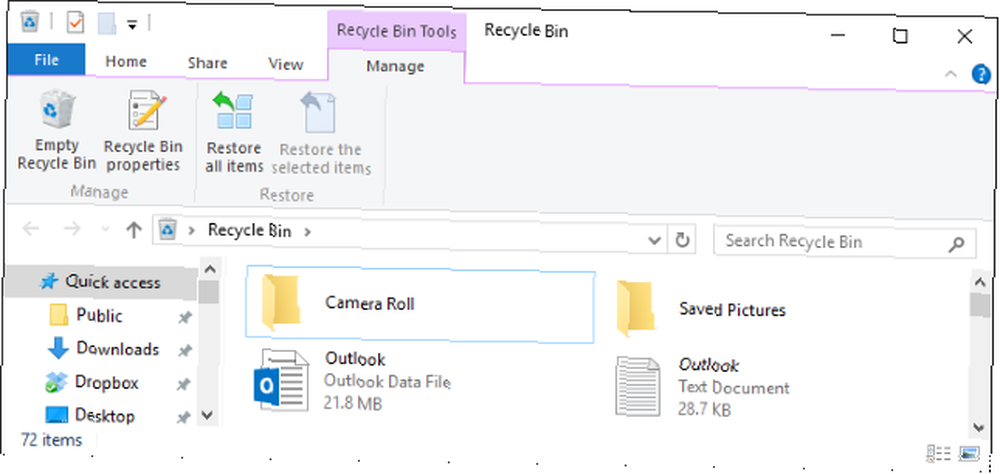
Ako to ne pomogne, možda podaci još uvijek postoje negdje drugdje na vašem računalu. Na primjer, možda ste je slučajno premjestili na neku drugu stazu mapa.
tisak Windows Key + X i odaberite File Explorer. Budući da želimo pretražiti sustav Koji su najbrži alati za Windows Desktop Search? Koji su najbrži alati za Windows Desktop Search? Pretraživanje je jedan od digitalnih alata na koje uzimamo zdravo za gotovo i na koje se oslanjamo. Srećom, Windows dolazi s praktičnom značajkom pretraživanja. Mogu li alati treće strane biti bolji i brži? Napravili smo test. , klikni Ovo računalo s lijeve navigacije. Sada koristite okvir za pretraživanje da biste počeli tražiti svoju datoteku. Čak i ako se ne možete sjetiti imena datoteke, možete koristiti savjete za napredno pretraživanje kako biste suzili rezultate.
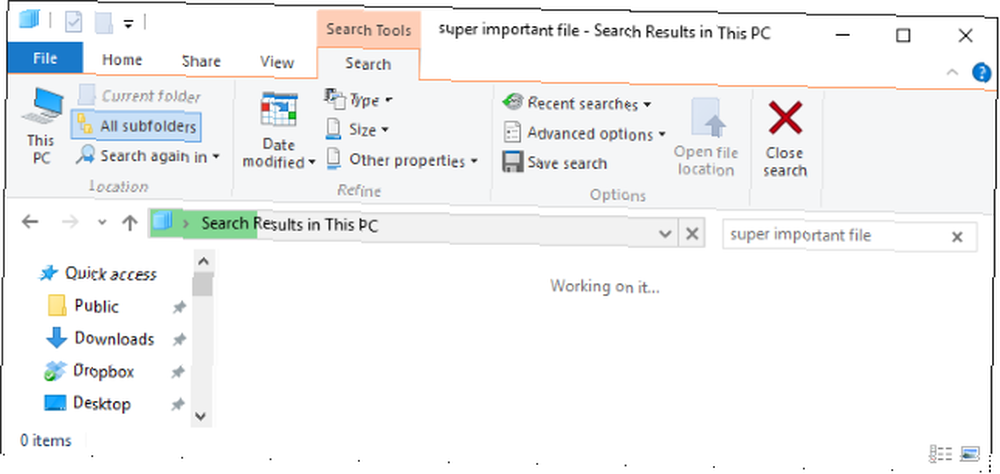
Ako vaša datoteka definitivno nema, vrijeme je za pokušaj oporavka podataka. Čitajte dalje kako biste saznali kako i koje programe preporučujemo.
Mogu li koristiti program za oporavak podataka?
Ako ste izgubili podatke s pogona, možda biste mogli koristiti program za oporavak podataka da biste je obnovili. Međutim, operativna riječ postoji moć, jer postoje različiti faktori koji ovise o uspjehu oporavka, poput koliko je podataka zapisano na pogon nakon gubitka ili ako pogon na neki način ne uspije..
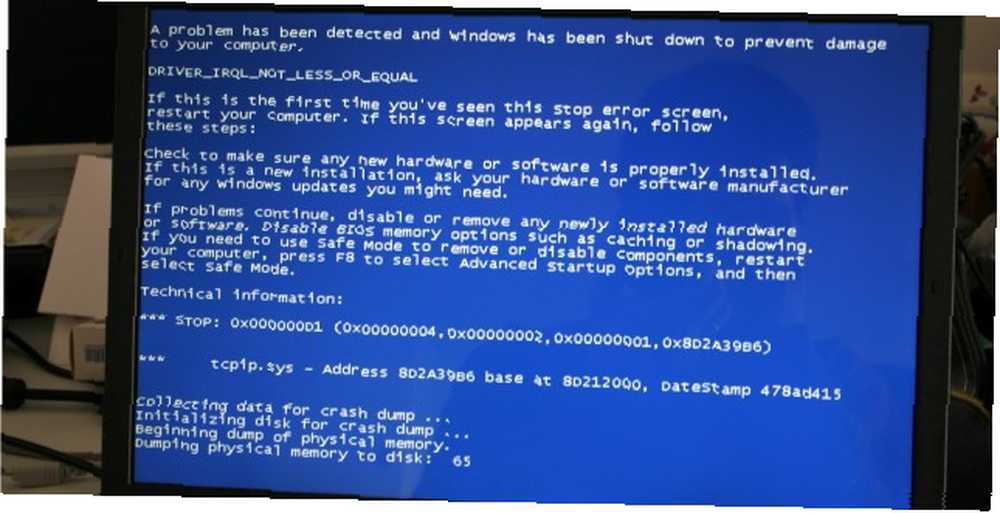
Ako ste izbrisali datoteku, ponovno instalirali operativni sustav ili formatirali pogon, može se koristiti softver za obnavljanje podataka. Slično tome, ako trpite kvarove logičkog pogona, poput pogrešaka u vezi sa Master Boot Record-om, gubitkom podataka uslijed nestanka struje ili Plavim ekranom smrti, softver za oporavak može pomoći.
No ako vaš pogon mehanički nije pokrenuo tvrdi diskovi, SSD-ovi, flash diskovi: koliko dugo će trajati mediji za pohranu? Tvrdi diskovi, SSD-ovi, flash diskovi: Koliko dugo će trajati mediji za pohranu? Koliko dugo će tvrdi diskovi, SSD-ovi, flash diskovi raditi i koliko dugo će pohranjivati vaše podatke ako ih koristite za arhiviranje? , onda ništa što softver može učiniti da to riješi.
Kvar mehaničkog pogona
Ne biste trebali koristiti programe za oporavak ako je vaš pogon pretrpio mehanička oštećenja. 5 znakova vaš tvrdi disk ne radi (i što učiniti) 5 znakova vaš tvrdi disk ne radi (i što učiniti) Budući da danas većina ljudi posjeduje prijenosna i vanjska računala tvrdih diskova, koji se prilično povlače, realni vijek trajanja tvrdog diska vjerojatno je oko 3 - 5 godina. Ovo je izuzetno… To znači sve što je fizički naštetilo pogonu. Na primjer, nešto ekstremno poput pogona koji je poplavljen ili zapaljen pala bi pod ovaj transparent.

Ali može biti i manje očito. Pogon tvrdog diska sastoji se od pokretnih dijelova, što znači da naglo kretanje može imati ozbiljne posljedice. To je zato što bi se glava pogona mogla sudariti s podlogom; Jednostavno rečeno, to bi moglo izgrebeti vaše podatke.
Slično tome, ako možete čuti konstantno kliktanje unutar pogona, to je poznato i kao klik smrti. Predlaže neuspjeh s glavama pogona i, kao što naziv govori, znak je da će vaš pogon prestati raditi.

Dodatne informacije o zvukovima s tvrdog diska potražite u našem vodiču što treba učiniti kada vaš disk izdaje neobične zvukove Što mogu učiniti kada moj tvrdi disk stvara neobične zvukove? Što mogu učiniti kada moj tvrdi disk stvara neobičnu buku? Je li vaš tvrdi disk nedavno stvarao čudne zvukove? To može biti indikativni za neuspjeh u pohrani. .
Ako sumnjate da je vaš pogon pretrpio mehanička oštećenja - čak i ako ne uzrokuje gubitak podataka - odmah ga prestanite upotrebljavati. Softver za oporavak ovdje ne može ništa riješiti. Umjesto toga, vaša najbolja šansa za popravak je predati pogon tvrtki koja je specijalizirana za mehanički oporavak. Oni će moći koristiti svoje specijalizirane sadržaje, poput certificiranih čistih prostorija, da otvore svoj pogon i pokušaju ga popraviti.
Kako funkcionira obnavljanje podataka?
Brisanjem nečega iz korpe za otpad trajno se ne uklanja datoteka. U stvari, možete ponovo instalirati Windows iz svježih podataka i još uvijek ne obrisati prethodne podatke. To je zbog toga što stvarni podaci nisu uklonjeni, već samo podaci o tome gdje su podaci pohranjeni.
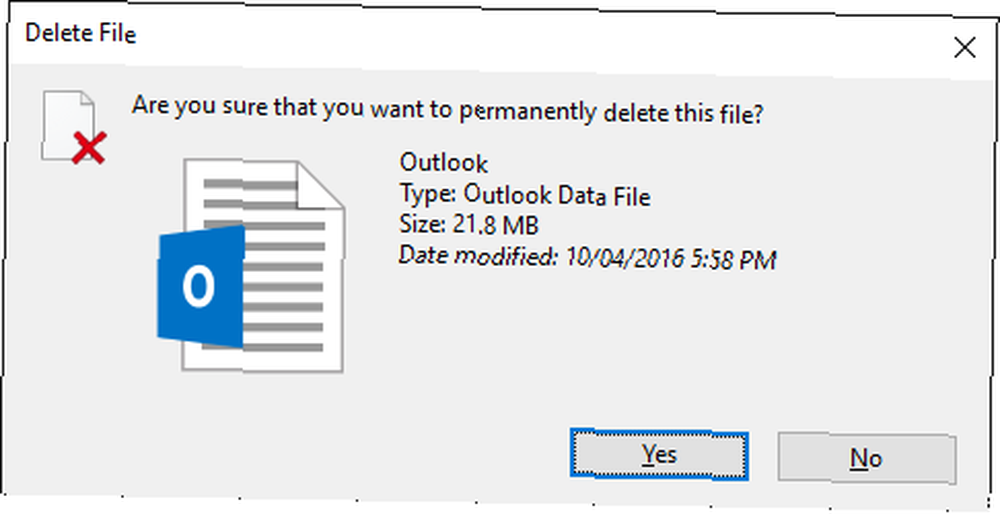
Laičkim riječima, podaci su skriveni, a prostor koji je zauzeo na disku označen je kao dostupan za pisanje. Kao takvi, alati za oporavak mogu skenirati čitav pogon, uključujući ta skrivena područja, i izvući vaše podatke van. Za detaljnije informacije o ovom, pogledajte naš vodič zašto je nemoguće oporaviti s prebrisanog pogona Zašto je nemoguće oporaviti podatke s prepisivanog tvrdog diska [objašnjena tehnologija] Zašto je nemoguće oporaviti podatke s pretrpanog tvrdog diska [Tehnologija Objašnjeno] Oporavak izbrisanih podataka s tvrdog diska općenito je moguć, jer obično stvarni podaci nisu izbrisani. Umjesto toga, uklanjaju se informacije o mjestu pohrane podataka. U ovom ću članku objasniti kako… .
Imajući to na umu, ako ste pretrpjeli gubitak podataka, morate što više smanjiti upotrebu pogona. To je zato što bi svaka daljnja aktivnost mogla stvoriti nove podatke koji prepisuju ono što pokušavate vratiti. Čak i nešto poput pretraživanja Interneta stvorit će podatke putem predmemorije i kolačića.
Najbolji besplatni programi za oporavak podataka
Programa za oporavak podataka dolazi desetak, a teško je identificirati jednog kao najboljeg. Možda otkrijete da jedan oporavlja više podataka nego drugi, ali kilometraža može varirati. Kao takav, ovo je izbor našeg omiljenog besplatnog softvera za oporavak datoteka 3 Izvanredni alati za oporavak datoteka 3 Izvanredni alati za oporavak datoteka .
Recuva
Recuva je iz istih ljudi iza cijenjenog CCleanera. Jedna od najboljih stvari o Recuvi je koliko je jednostavno koristiti. Pri pokretanju, čarobnjak će vas voditi kroz postupak oporavka i tražiti da odaberete koju vrstu datoteka želite vratiti i na kojoj lokaciji.
Recuva će prema zadanim postavkama izvršiti brzo skeniranje, što je nevjerojatno brzo. No možete izvesti naprednije i dublje skeniranje ako prvi pokušaj ne dovede potrebne podatke.
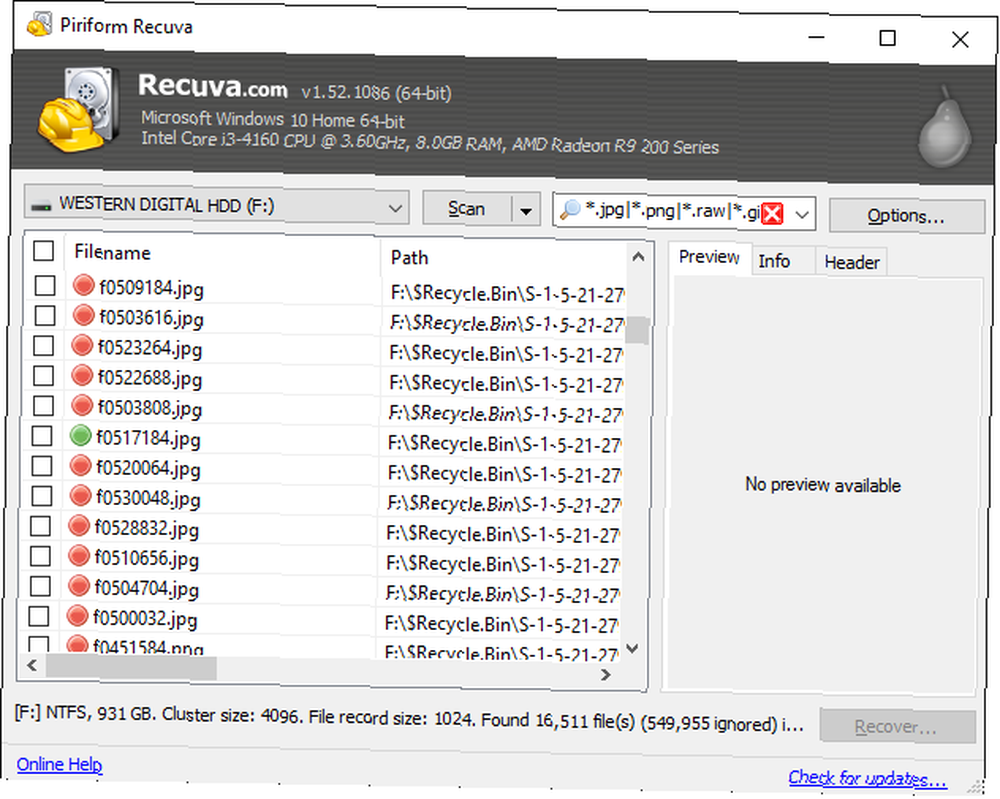
Ako je moguće, Recuva će vam prikazati pregled datoteke koju će vratiti. Ovo funkcionira za većinu slikovnih datoteka, ali ne funkcionira za nešto poput PDF-a. Ipak, možete upotrijebiti i pokazatelje semafora pored svake datoteke da biste vidjeli koliko će izgledati uspješan oporavak.
Dostupno je i Recuva u prijenosnoj verziji koju možete pokrenuti s USB pogona. To znači da nije potrebna instalacija i da se ne koristi prostor na tvrdom disku. Imajte na umu da želite smanjiti aktivnost na oštećenom pogonu, tako da je ovo sjajno ako nemate drugi pogon na vašem sustavu.
Disk bušilica
Prije omiljena Mac korisnicima, Disk Drill je sada dostupan za Windows. Odaberite pogon od kojeg želite oporaviti i program će započeti. Možete pregledavati datoteke dok skenira i čak možete pauzirati ako trebate ponovo pokrenuti resurse sustava.
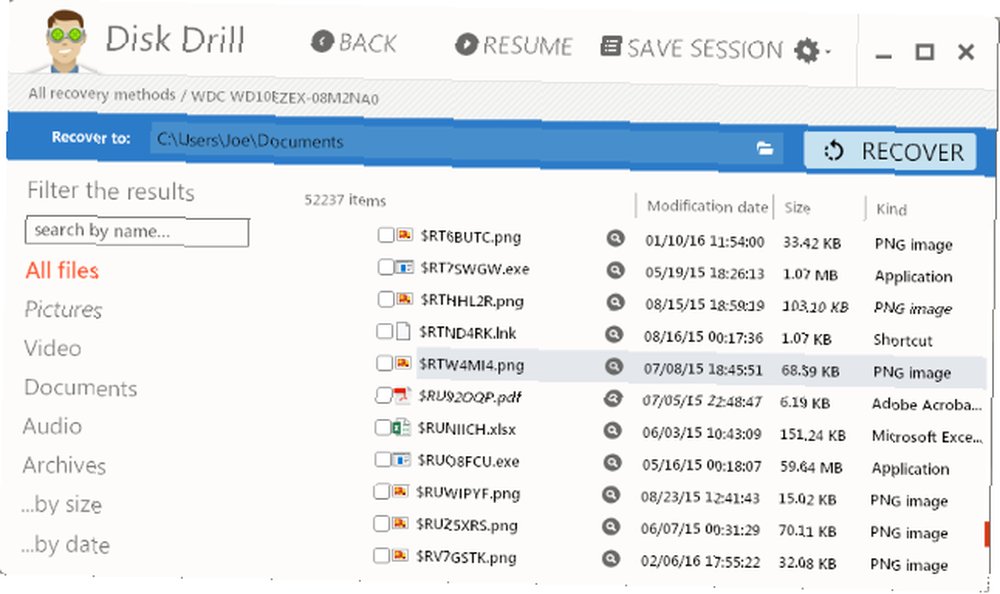
Rezultate skeniranja možete filtrirati prema nazivu (iako oporavljeni podaci obično gube izvorno ime datoteke, to nije često korisno), vrstu datoteke, veličinu i podatke o modifikacijama. Iako može proći malo vremena dok se skeniranje završi, povrat podataka je iznenađujuće brz.
Disk bušilica također otkriva impresivnu količinu izgubljenih podataka, iako imajte na umu da to nije isto koliko se može oporaviti. Ipak, uspio je povratiti podatke za koje sam mislio da će ih više nema. Kao i Recuva, dostupne su opcije brzog i dubokog skeniranja, uz mogućnost pregleda nekih datoteka.
PhotoRec
Za razliku od Recuve i Disk Drill-a, PhotoRec nema fancy korisničko sučelje i pokreće se putem naredbenog retka. Unatoč tome, još uvijek je prilično jednostavan za korištenje i vodit će vas kroz svaki korak.
Iako možda ne izgleda najbolje, energiju ulaže tamo gdje je najvažnije: oporavak podataka. Unatoč imenu, PhotoRec oporavi mnogo više od fotografija, podržavajući više od 480 proširenja datoteka.
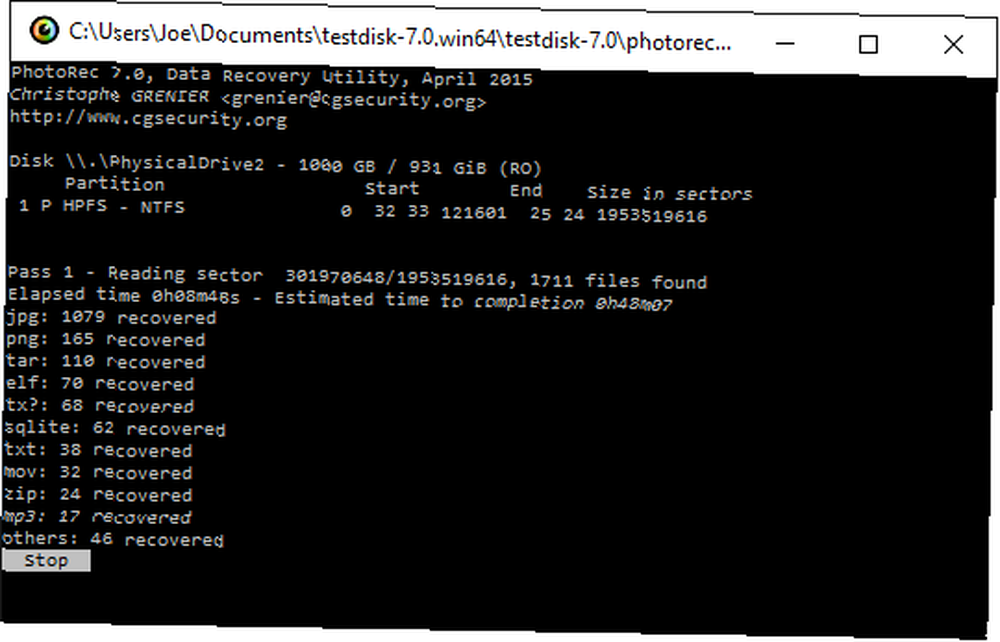
PhotoRec vam ne dopušta pregled datoteka, odabir želite li oporaviti ili nudi različite vrste skeniranja. Ali to zapravo i nije važno. Možete mu reći koji pogon za skeniranje, kamo postaviti oporavljene podatke, a ne. To je nevjerojatno bez brige, ali njegova pouzdanost i snaga znači da se preporučuje.
Ovisno o tome koliko je podataka oporavljeno, podijelit će vaše datoteke na numerirane mape na odabranom mjestu, koje možete početi pregledavati čim započne skeniranje. Ako želite program koji je jednostavan i moćan, PhotoRec je taj za vas.
Moral priče: Izrada sigurnosne kopije podataka
Nadam se da vas je jedan od navedenih alata za oporavak podataka ponovno povezao sa vašim podacima, čak iako to nije sve. Ali ako ste morali proći kroz ovaj postupak, velike su šanse da niste napravili sigurnosnu kopiju podataka. 5 Osnovnih činjenica sigurnosne kopije Svaki Windows korisnik trebao bi znati 5 osnovnih sigurnosnih kopija činjenica koje bi svaki Windows korisnik trebao znati Nikad se ne umorimo da bismo vas podsjetili da napravite sigurnosne kopije i čuvajte svoje podatke. Ako se pitate što, koliko često i gdje trebate stvarati sigurnosne kopije datoteka, imamo odgovore naprijed. unaprijed. Ili ako jeste, onda ne dovoljno temeljito. Izrada sigurnosnih kopija je nešto što je najvažnije, a jedna navika za Windows trebala biste njegovati 10 osnovnih Windows navika koje biste trebali njegovati 10 osnovnih Windows navika koje biste trebali njegovati. Loše navike mogu nanijeti veliku štetu. A ponekad ih nismo ni svjesni. Pokazat ćemo vam dobre Windows navike koje će vam uštedjeti puno vremena i stresa. .
Za sve informacije koje su vam potrebne za izradu sigurnosnih kopija potražite naš krajnji vodič za izradu sigurnosnih kopija i vraćanja Vodič za sigurnosnu kopiju i vraćanje sustava Windows Vodi se od katastrofe. Ako niste spremni izgubiti svoje podatke, potrebna vam je dobra sigurnosna kopija programa Windows. Pokazat ćemo vam kako pripremiti sigurnosne kopije i obnoviti ih. da biste saznali koje programe možete koristiti i koliko često trebate izrađivati sigurnosne kopije.
Koji program preporučujete za oporavak podataka? Imate li priču za gubitak podataka?











